Après avoir présenté les étapes de création d’une identité visuelle, il est temps de se concentrer sur une de ses composantes les plus importantes : créer un logo dans Canva.
Ce qu’il faut savoir avant de créer son logo dans Canva
Peut-on protéger un logo qui a été créé dans Canva?
Selon les conditions de licence de Canva et particulièrement celles liées à la création de logo :
Une marque de commerce doit être un symbole unique utilisé exclusivement par le propriétaire d’une marque. Pour cette raison, vous ne pouvez pas utiliser de contenu gratuit ou Pro de la bibliothèque de Canva dans une marque de commerce (à l’exception des polices, des formes de base et des lignes).
Canva
Ils ajoutent :
Nos modèles de logo sont utiles pour les petits projets personnels où vous n’avez pas besoin de droits exclusifs. Vous pouvez également les utiliser comme source d’inspiration – un point de départ pour votre propre conception unique. N’oubliez pas cependant que les autres utilisateurs de Canva seront libres d’utiliser le même contenu dans leurs créations.
Donc, ce qu’il faut retenir c’est :
- On ne peut pas déposer sa marque de commerce si on a créé son logo dans Canva sans l’avoir personnalisé avec des formes de base, des lignes, ou nos propres éléments graphiques.
- Canva recommande d’utiliser ses modèles de logo principalement comme source d’inspiration ou pour des projets personnels.
Enfin, Canva montre deux exemple : un logo créé dans Canva qui ne peut pas faire partie d’une marque déposée et une version de ce logo qu’on peut protéger.
Fais attention aux modèles de logo Canva
La deuxième mise en garde c’est de résister à la tentation d’utiliser les modèles de logo Canva.
Les modèles peuvent servir d’inspiration
Je pense que ces modèles peuvent être utiles pour trouver de l’inspiration et apprendre à réaliser certains effets créatifs.
Si je prends l’exemple de ce logo monogramme le texte « Délices Sucrés » s’emboite sur le S. En cliquant sur Position > Calques, je vois que le créateur du logo a utilisé un effet sur ce texte.

En effet, l’effet de texte utilisé est « Arrière-plan » combiné à la couleur du cercle en arrière, ce qui est très ingénieux.

Le format de logo Canva n’est pas adapté aux projets professionnels
La première raison pour laquelle je déconseille d’utiliser les modèles de logo Canva c’est parce qu’ils ne mesurent que 500px x 500px. Ces dimensions peuvent convenir à une marque qui souhaite exclusivement communiquer sur internet. Cependant, si on souhaite utiliser son logo sur des formats imprimés et surtout sur de grandes surfaces comme des pancartes par exemple, alors on a besoin d’un logo en haute résolution (ou en termes simples, dans de plus grandes dimensions). Sans quoi, on risque de se retrouver avec un logo pixélisé.
Malheureusement, il faut avoir la version PRO pour augmenter les dimensions d’un document au moment de le télécharger.

Les modèles de logo Canva manquent d’originalité
La principale raison pour laquelle je ne recommande PAS d’utiliser les modèles de logos Canva c’est parce qu’on court le risque de se retrouver avec un logo qui manque complètement d’originalité.
Certes, on peut personnaliser un logo Canva en changeant la police de caractères et les couleurs mais il n’en reste pas moins que le concept reste le même. En effet, les utilisateurs de Canva peuvent facilement reconnaitre des logos qui ont été créés dans cette plateforme.
Voici un exemple de logo que plusieurs entreprises dans le domaine de la beauté ont utilisés. Il a fallu une simple recherche Google pour les trouver.
Or, le logo d’une entreprise c’est le premier contact qu’elle a avec son client. Il faut donc qu’il communique bien ce qui rend l’entreprise unique. Utiliser les modèles Canva nous font passer pour une marque qui manquent d’originalité et d’authenticité. Dans le pire des cas, on peut se retrouver avec le même modèle qu’un concurrent qui a mauvaise réputation. Le fait de partager le même logo peut donc avoir un impact sur notre entreprise.
En conclusion, lorsqu’on créé son logo dans Canva, c’est important de penser à cette plateforme comme un outil pour exprimer sa créativité. C’est possible d’y créer un logo authentique, créatif et qu’on peut par la suite protéger. C’est pourquoi, dans la section qui suit, je te montre « comment créer un logo dans Canva qui n’a pas l’air d’avoir été créé dans Canva. »
Le travail préparatoire avant de créer son logo dans Canva
Voici les étapes à suivre pour créer un logo créatif et authentique dans Canva. Je prends l’exemple de la marque fictive Metropawl pour illustrer ce processus.
Faire une recherche de mots-clés
La première étape c’est de faire l’état des lieux de tout ce qu’on sait sur l’entreprise à savoir :
- Sa mission
- Sa vision
- Ses valeurs
- Sa cible
- Etc.
Et par la suite, noter tous les mots-clés importants. J’ai surligné les mots-clés que j’ai retenu sur l’entreprise Metropawl.
Organiser les mots-clés dans des thèmes
La deuxième étape consiste à organiser ces mots-clés dans maximum 3 thèmes différents. Dans le cas de Metropawl, j’ai trouvé les trois thèmes suivants :

Réfléchir à son concept créatif
Maintenant qu’on a les thèmes, on peut maintenant réfléchir à un ou plusieurs concepts. Dans ce cas précis, j’ai souhaité créer un logo emblème qui représente les trois thèmes précédents plus une patte de chien. Pour chaque thème, j’ai essayé de trouver l’élément graphique qui le réprésente.

Le concept de mon logo final c’est de créer un symbôle qui intègre ces quatre éléments graphiques.
C’est aussi à cette étape qu’on choisi un ou deux types de logo qui serait le plus approprié pour représenter sa marque. Pour ma part, j’étais attirée par deux types de logos : l’emblème et le logo combiné.
Rechercher de l’inspiration
La prochaine étape de création de logo c’est de chercher de l’inspiration de logos qui me plaisent.
Il existe un certain nombre de sites internet pour trouver de l’inspiration mais dans ce cas précis, je me suis limitée à Pinterest. Mais en voici quelques-uns :
J’ai ensuite épinglé toutes les idées intéressantes dans un tableau. Enfin, j’ai sélectionné quelques images pour créer un semblant de moodboard qui représentent le style de logo que je veux créer.

Créer un logo dans Canva
Dans la section qui suit, je vais te montrer comment j’ai réussi à concevoir trois types de logos populaires dans Canva :
- L’emblème
- Le logo combiné
- Le logotype
Comment créer un logo emblème dans Canva?
Voici un tutoriel détaillé dans lequel je montre comment j’ai conçu le logo emblème de Metropawl.
Conseils pour créer un logo professionnel dans Canva
Pour finir, voici quelques conseils utiles à garder en tête quand on veut créer un logo professionnel.
L’étape de recherche est importante
L’étape de recherche et de construction de concept est sans doute la plus importante car c’est elle qui va orienter notre créativité. Je recommande donc d’y passer plusieurs jours, voire plusieurs semaines.
Personnellement, j’utilise Pinterest pour épingler les idées que je veux explorer. Je télécharge ensuite les inspirations que je souhaite utiliser pour réaliser mon logo.
Commencer par créer son logo en noir et blanc
Le deuxième conseil c’est de toujours commencer par créer son logo en noir et blanc et ajouter de la couleur après. Premièrement parce qu’un bon logo devrait être impactant même s’il n’a pas de couleur. Ensuite, se concentrer sur la version en noir et blanc limite les distractions. Enfin, il peut arriver qu’on abandonne une idée prometteuse simplement parce qu’on ne parvient pas à trouver la bonne combinaison de couleurs.
Créer au moins 3 versions de son logo
Ma prochaine recommandation consiste à créer 3 versions de son logo. C’est une excellente façon de s’adapter à plusieurs situations en fonction de l’espace qu’on a à notre disposition :
- Créer un logo au format carré (ou rond).
- Créer un logo rectangulaire à utiliser dans des situations où on est limité dans la hauteur. C’est cette version du logo qu’on utilise souvent dans le menu de son site internet.
- Créer une icône quand on a peu d’espace comme par exemple en photo de profil sur les réseaux sociaux.

Tester le logo à petite échelle
C’est aussi important de réduire la taille du logo (environ 50 à 100px) pour vérifier qu’il soit toujours lisible s’il est très petit. Alternativement, on peut aussi créer une version plus épurée du logo (son icône par exemple) qu’on utilisera spécialement sur les supports sur lesquels on n’a pas beaucoup d’espace.
Créer une version du logo en haute résolution
Dans la première partie de cet article, j’expliquais pourquoi je ne recommande pas d’utiliser le format logo de Canva. Même si on peut créer plusieurs dimensions du logos, je recommande de toujours garder la version en haute résolution, avec fond transparent et dans le format PNG.
Personnellement, j’utilise les dimensions 1920px x 1920px comme dimensions pour mon logo en haute résolution. Si par contre tu utilises la version gratuite, je te propose deux solutions :
- Soit tu commences à créer ton logo dans un document dont les dimensions personnalisées sont de 1920px x 1920px.
- Ou alors, tu crées ton logo au format logo de Canva mais par la suite, utilise l’astuce que je te montre dans la vidéo suivante pour redimensionner ton design gratuitement.
Le format final du logo est important
Lorsque je créé un logo pour un client, je lui donne toujours deux formats :
- Un logo en haute résolution (1920px x 1920px) au format PNG.
- Un logo au format XVG que n’importe quel designer peut facilement utiliser dans des logiciels comme Adobe Illustrator ou même Canva.
J’ai déjà parlé des différents formats d’images mais essentiellement, le format .svg est souvent celui que les designer web et les graphiques préfèrent utiliser.
Le format .png est mon deuxième format préféré parce que :
- Il prend en charge la transparence. Donc il peut stocker la version de son logo avec un fond transparent.
- Les images .png sont plus nettes.
- Les PNG utilisent une compression sans perte qui garantit une qualité d’image optimale.

Garder une version sans arrière-plan
J’en ai un peu parlé tout à l’heure mais je recommande d’utiliser une version du logo sans arrière-plan pour avoir plus de flexibilité notamment quand on veut positionner le logo sur un arrière-plan.

Ne pas se limiter à la création du logo mais plutôt créer son identité visuelle
Comme tu le sais, ton logo n’est pas ta marque. C’est pourquoi, je recommande de toujours créer toutes les composantes de son identité visuelle en même temps. C’est une excellent façon de s’assurer qu’on développer tous les éléments visuels dont on a besoin pour représenter fidèlement son entreprise et de façon consistante.
Déniche des éléments cachés pour créer une identité visuelle unique
Enfin, je suis persuadée que n’importe qui peut créer un logo unique, créatif et authentique dans Canva. Même quand on ne sait pas dessiner. Ce qu’il faut c’est :
- une bonne préparation : développer un concept à partir des mots-clés importants de la marque.
- Beaucoup d’inspiration qu’on peut trouver n’importe où sur internet.
- Maîtriser Canva : j’ai déjà publié des dizaines d’astuces Canva où je t’apprends non seulement à utiliser cet outil à plein potentiel mais aussi où je partage des astuces pour booster ta créativité.
- Trouver des éléments uniques. J’ai justement crée ces produits dans lesquels je partage des mots-clés Canva pour t’aider à dénicher des éléments, des photos et vidéos que personne n’utilise.
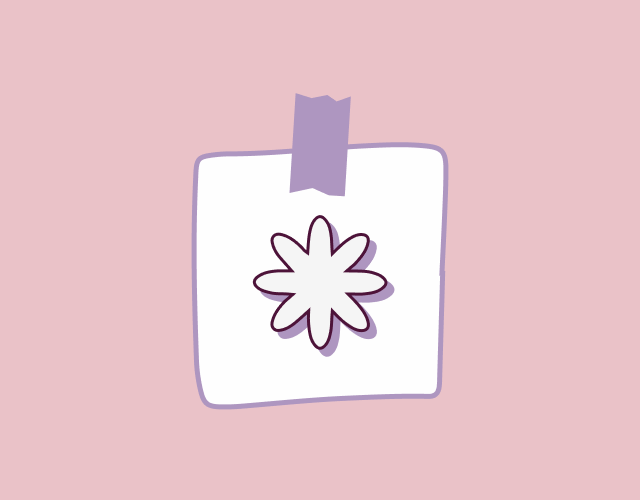














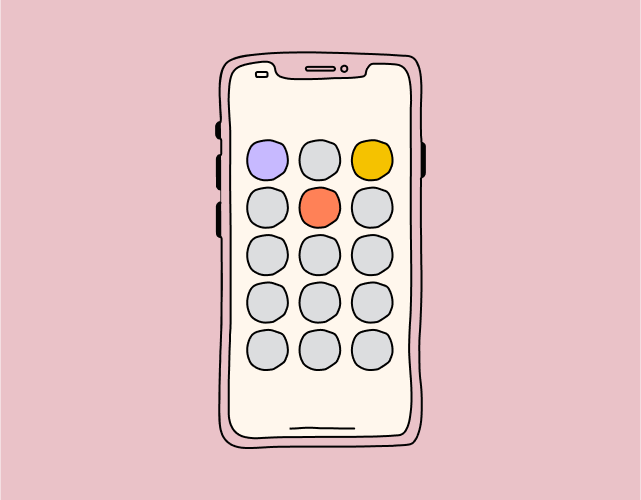
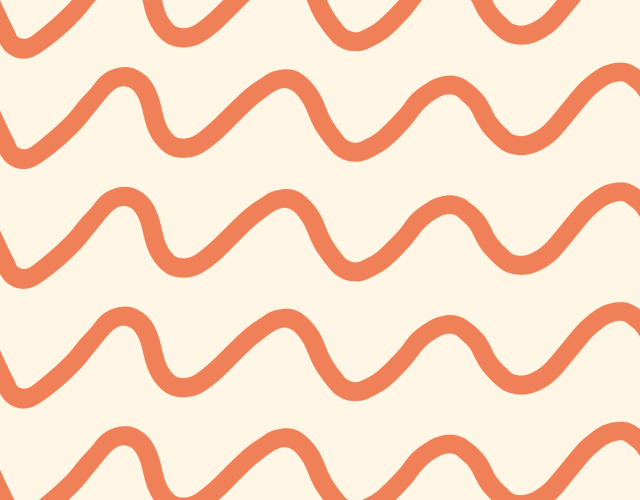





Super tuto . Moi personnellement je ne savais pas choisir les couleurs pour mes logos, mes là j’en ai eu l’idée de comment le faire .
Merci bien à vous Madame/Mademoiselle Nadine Tchepannou.
C’est gentil.
Mais j’ai une préoccupation : j’aimerais que vous parliez un peu des couleurs du fond des logos … Merci
Hello Zidane,
Merci beaucoup. J’ai écrit quelques tutoriels sur la théorie des couleurs que tu peux lire ici
Bon weekend!
Je ne connaissais pas. J’ai réalisé un logotype pour mon site, il est petit, mais c’est agréable de pouvoir faire son logo gratuitement sans connaissance particulière. Merci pour les tuyaux ?
Hello Adelle! Contente que vous ayez aimé le tuto! Bon apprentissage! ?